
时间:2020-10-29 14:17:18 来源:www.win10xitong.com 作者:win10
电脑已经成为了大家生活中不可或缺的东西,而且基本上所有的用户电脑都安装了windows系统,操作系统的过程中往往会遇到一些问题,就比如Win10隐藏此电脑下的情况,其实不知都还有多少用户遇到了Win10隐藏此电脑下的问题,如果你想自己来面对Win10隐藏此电脑下的情况,我们完全可以按照这个过程:1、按 Win + i 组合键,打开运行,并输入:regedit 命令,确定或回车,可以快速打开注册表编辑器(建议使用管理权限打开);2、注册表编辑器窗口中,依次展开到以下路径:计算机\HKEY_LOCAL_MACHINE\SOFTWARE\Microsoft\Windows\CurrentVersion\Explorer\FolderDescriptions就解决了。以下内容图文并茂的教你Win10隐藏此电脑下的办法。
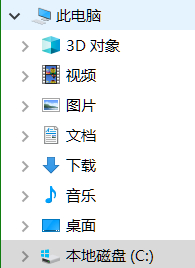
方法/步骤:
1、按 Win + i 组合键,打开运行,并输入:regedit 命令,确定或回车,可以快速打开注册表编辑器(建议使用管理权限打开);
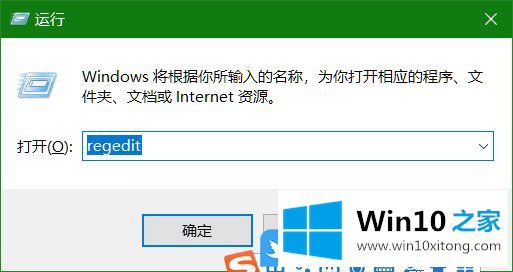
2、注册表编辑器窗口中,依次展开到以下路径:计算机\HKEY_LOCAL_MACHINE\SOFTWARE\Microsoft\Windows\CurrentVersion\Explorer\FolderDescriptions
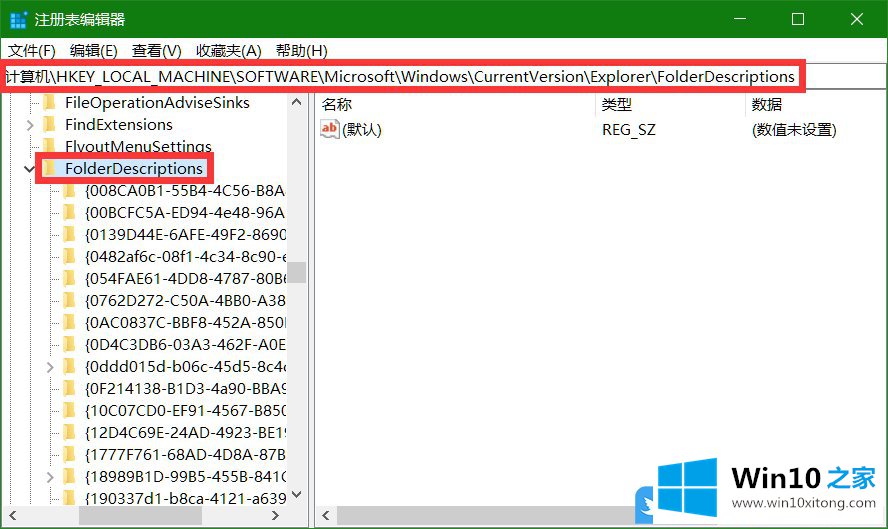
3、以3D对象为例,在 FolderDescriptions 中找到 {31C0DD25-9439-4F12-BF41-7FF4EDA38722} 文件夹,然后点击右键,在打开的菜单项中,选择新建 - 项;
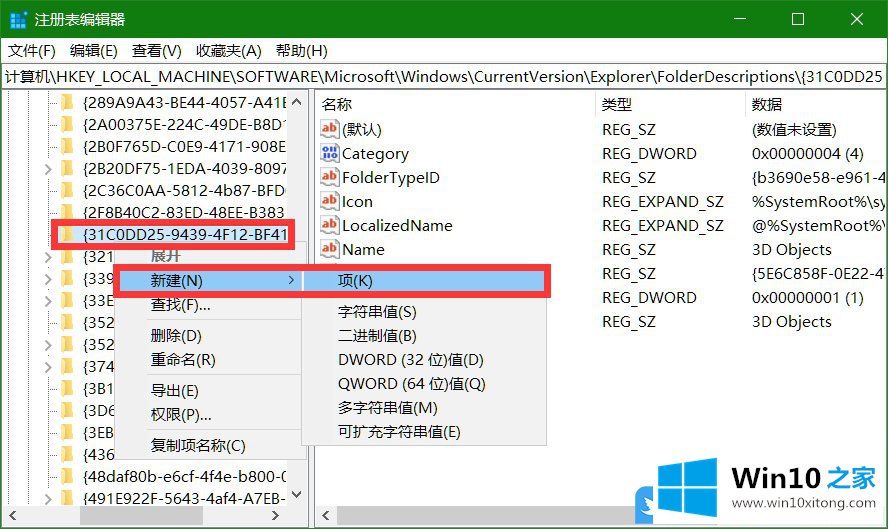
4、命名为 PropertyBag ;
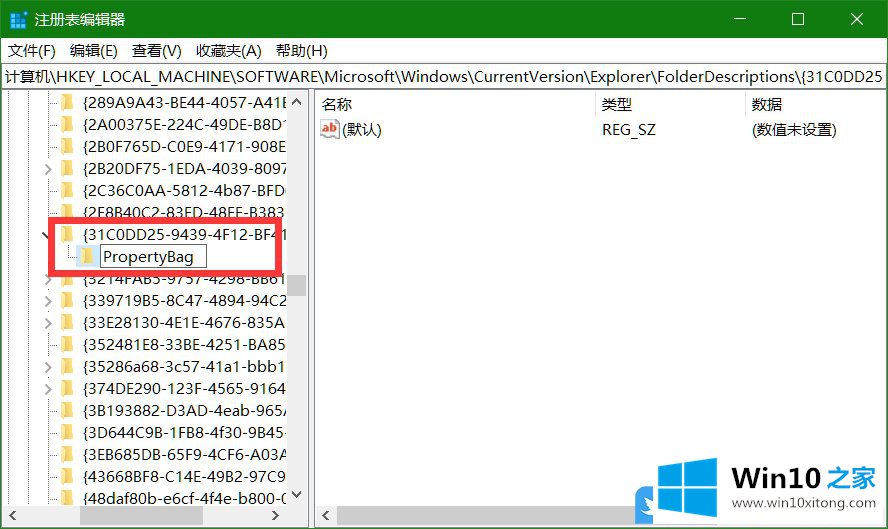
5、选中新建好的文件夹,点击右侧空白处,在打开的菜单项中,选择新建 - 字符串值;
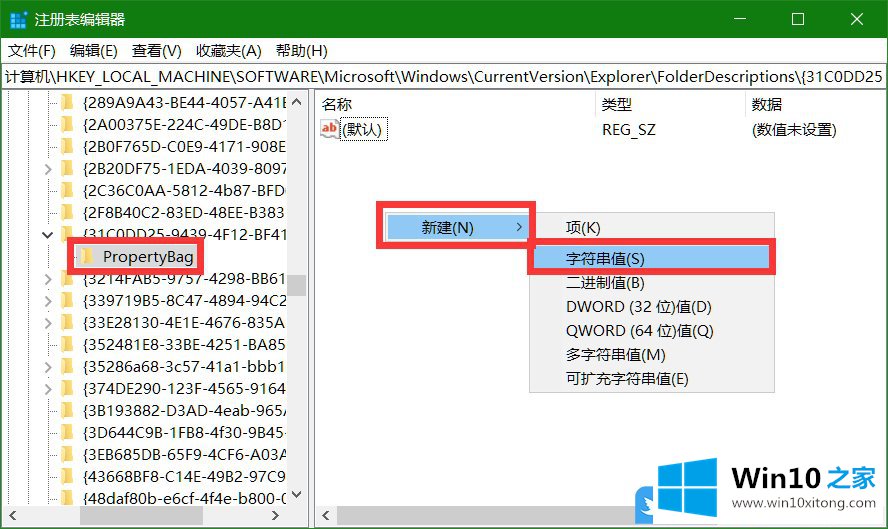
6、命名为 ThisPCPolicy 后,再双击打开编辑字符串,数值数据修改为 Hide ;

7、注册表修改完成,重启资源管理器后,3D对象就已经隐藏起来了;
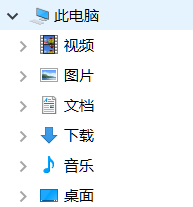
8、其他几个文件夹操作类似,不同的是在注册表的 FolderDescriptions 文件夹下,不同文件夹的代号不一样:
a)视频:{35286a68-3c57-41a1-bbb1-0eae73d76c95}
b)图片:{f42ee2d3-909f-4907-8871-4c22fc0bf756}
c)文档:{7d83ee9b-2244-4e70-b1f5-5393042af1e4}
d)下载:{0ddd015d-b06c-45d5-8c4c-f59713854639}
e)音乐:{a0c69a99-21c8-4671-8703-7934162fcf1d}
f)桌面:{B4BFCC3A-DB2C-424C-B029-7FE99A87C641}
以上就是Win10隐藏此电脑下的7个文件夹|隐藏不常用文件夹文章。
到这里,小编就已经全部告诉了大家Win10隐藏此电脑下的办法,希望对你有所帮助。如果你需要更多的资料,请继续关注本站。